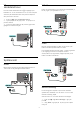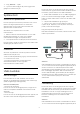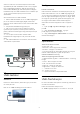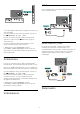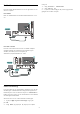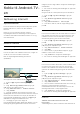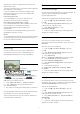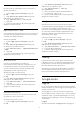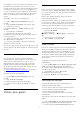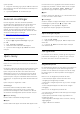User manual
på Google på TV-en. En Google-konto består av en e-
postadresse og et passord. Hvis du ikke har noen
Google-konto ennå, kan du bruke datamaskinen eller
nettbrettet til å opprette en (accounts.google.com).
Hvis du vil spille spill med Google Play, må du ha en
profil på Google+. Hvis du ikke logget inn under den
første TV-installasjonen, kan du alltids logge inn
senere.
Slik logger du inn etter TV-installasjonen ...
1 - Trykk på , velg Alle innstillinger og trykk
på OK.
2 - Velg Android-innstillinger, og trykk på OK.
3 - Trykk på (ned) og
velg Idealinnstilling > Legg til konto, og trykk
på OK.
4 - Trykk på OK i LOGG PÅ.
5 - Bruk fjernkontrolltastaturet til å oppgi e-
postadressen din, og trykk på den lille OK-tasten til
høyre på tastaturet.
6 - Oppgi passordet ditt, og trykk på den samme,
lille OK-tasten for å logge inn.
7 - Trykk om nødvendig på (venstre) gjentatte
ganger for å lukke menyen.
Hvis du vil logge inn med en annen Google-konto, må
du først logge ut og deretter logge inn med den andre
kontoen.
Android-innstillinger
Du kan angi eller vise flere Android-spesifikke
innstillinger eller opplysninger. Du finner listen over
apper som er installert på TV-en, og hvor mye
lagringsplass de trenger. Du kan velge språk med
talesøk. Du kan konfigurere skjermtastaturet eller
tillate apper å bruke posisjonen din. Utforsk de ulike
Android-innstillingene. Du kan gå
til www.support.google.com/androidtv for å få mer
informasjon om disse innstillingene.
Slik åpner du disse innstillingene …
1 - Trykk på , velg Alle innstillinger og trykk
på OK.
2 - Velg Android-innstillinger.
3 - Utforsk de ulike Android-innstillingene.
4 - Trykk om nødvendig på BACK for å lukke
menyen.
7.3
Philips' App-galleri
Philips-apper
Koble TV-en til Internett for å benytte apper utvalgt
av Philips. Apper i Philips App-galleri er spesiallaget
for TV. Det er gratis å laste ned og installere apper fra
App-galleriet.
Philips' App-gallerisamling av apper kan variere
mellom land og regioner.
Noen apper i App-galleriet er forhåndsinstallert på TV-
en. Hvis du vil installere andre apper fra App-galleriet,
blir du bedt om å godta vilkårene for bruk. Du kan
angi personverninnstillingene etter egen preferanse.
Slik installerer du en app fra App-galleriet ...
1 - Trykk på HOME.
2 - Bla ned og velg
Philips-samling > App-galleri , og trykk på
OK.
3 - Velg et appikon, og trykk på OK.
4 - Velg Installer, og trykk på OK.
Vilkår for bruk
Hvis du vil installere og bruke appene fra Philips' App-
galleri, må du godta vilkårene for bruk. Hvis du ikke
godtok disse vilkårene under TV-installasjonen, kan
du alltids godta dem senere. Når du godtar vilkårene
for bruk, blir enkelte apper tilgjengelige øyeblikkelig,
og du kan bla i Philips' App-galleri for å installere
andre apper.
Slik godtar du vilkårene for bruk etter TV-
installasjonen …
1 - Trykk på HOME og velg Philips-samling > App-
galleri, og trykk på OK for å åpne App-galleriet.
2 - Du kan velge Vilkår for bruk og deretter trykke
på OK for å lese dem.
3 - Velg Godta, og trykk på OK. Denne
godkjenningen kan ikke angres.
4 - Trykk på BACK for å lukke menyen.
Personverninnstillinger
Du kan angi enkelte personverninnstillinger for
appene fra Philips' App-galleri.
• Du kan tillate at teknisk statistikk sendes til Philips.
• Du kan tillate personlige anbefalinger.
• Du kan tillate informasjonskapsler.
• Du kan slå på barnesikring for apper med 18 års
aldersgrense.
Slik angir du personverninnstillingene for Philips' App-
galleri ...
1 - Trykk på HOME og velg Philips-samling > App-
galleri, og trykk på OK for å åpne App-galleriet.
2 - Du kan velge Personvernerklæring og deretter
39